Não é possível abrir imagens HEIC em aplicativos de fotos Android embutidos pois não há códigos HEIC apropriados. HEIC é um novo formato de imagem desenvolvido pela Apple em 2017 com o lançamento do iOS 11. Agora, como você está ansioso para ver os arquivos HEIC no Android, você precisará converter HEIC para JPG no Android. Você vai conseguir isso usando o conversor Android de HEIC para JPG. Neste artigo, vamos guiá-lo sobre como converter HEIC para JPG no aplicativo e software Android.
Como Converter HEIC para JPG no Android
O aplicativo Android conversor de HEIC para JPG que pode capacitar você de converter seu arquivo facilmente é o Luma. É um conversor de HEIC para JPG disponível para download na Google Play Store. Sem mais delongas, vamos ver o guia sobre como converter HEIC para JPG no com o conversor Android de HEIC para JPG.
Passo 1. No seu celular Android, toque na loja Google Play e instale o aplicativo Luma.
Passo 2. Em seguida, abra o aplicativo Luma no seu smartphone e escolha a opção de conversão HEIC para JPG.
Passo 3. A partir daí, clique no botão "+" para poder selecionar os arquivos HEIC no seu Android que você deseja converter. Se você quiser enviar vários arquivos, vá para as opções da pasta.
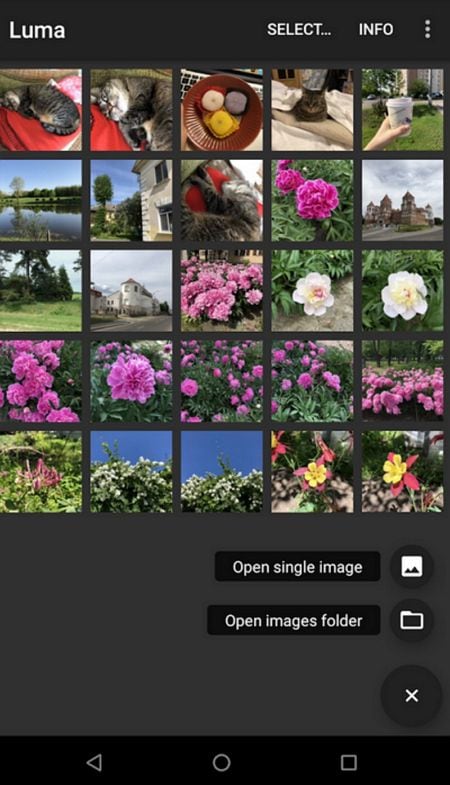
Passo 4. Depois disso, toque em "Salvar" para converter o formato HEIC para JPG. Aqui, agora você pode escolher a pasta na qual pode salvar as suas imagens convertidas.
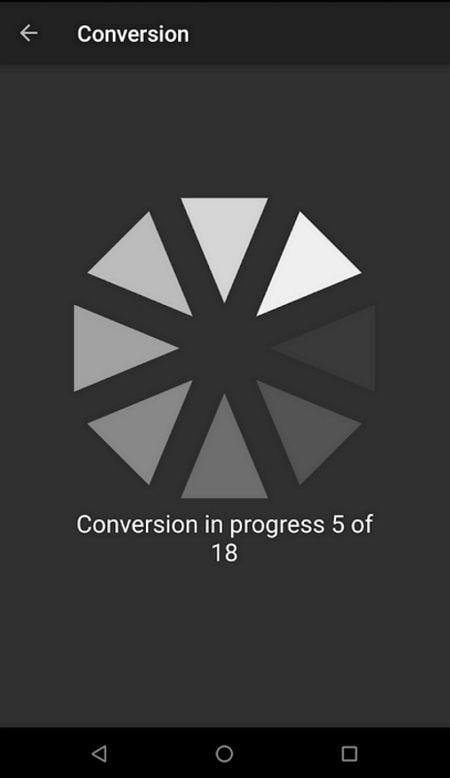
Passo 5. Para converter uma pasta de arquivos HEIC, toque na pasta escolhida e, em seguida, toque no botão "Converter". Seus arquivos HEIC serão convertidos para JPG, e agora você pode vê-los em qualquer aplicativo embutido no seu celular Android para ver as imagens.
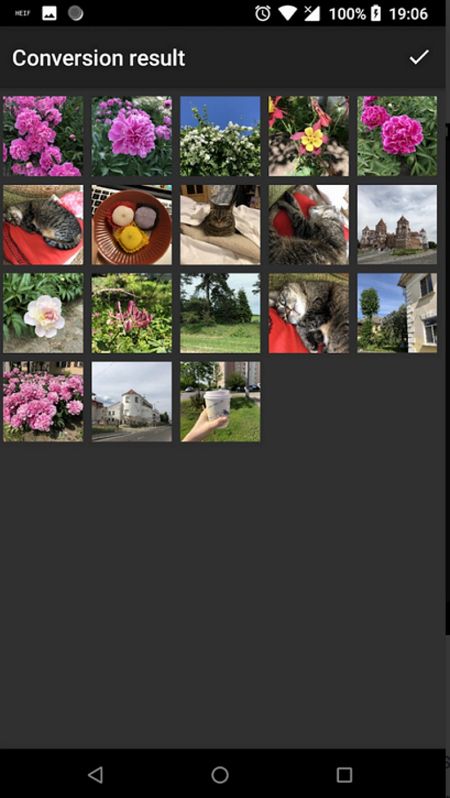
Como Converter HEIC para JPG no Mac
Se você tiver os arquivos HEIC no seu Mac e deseja converter os arquivos HEIC para JPG no Mac, então você precisa usar o PDFelement. Este software pode salvar HEIC em JPG, assim como o Conversor de HEIC para JPG do Android.
Aqui está um guia de como converter HEIC para JPG no Mac com o PDFelement. Os passos são os seguintes:
Passo 1. Clique na Opção "Criar"
Baixe e instale o PDFelement. Depois disso, abra-o e vá direto para o menu principal. Aqui, clique em "Arquivo" e clique em "Criar" e escolha a opção "Do Arquivo PDF".

Passo 2. Selecione e Importe o Arquivo HEIC
Uma janela irá aparecer que permite selecionar o arquivo HEIC do seu Mac. Selecione o arquivo HEIC clicando nele e, em seguida, clique no botão "Abrir" na parte inferior direita da tela.
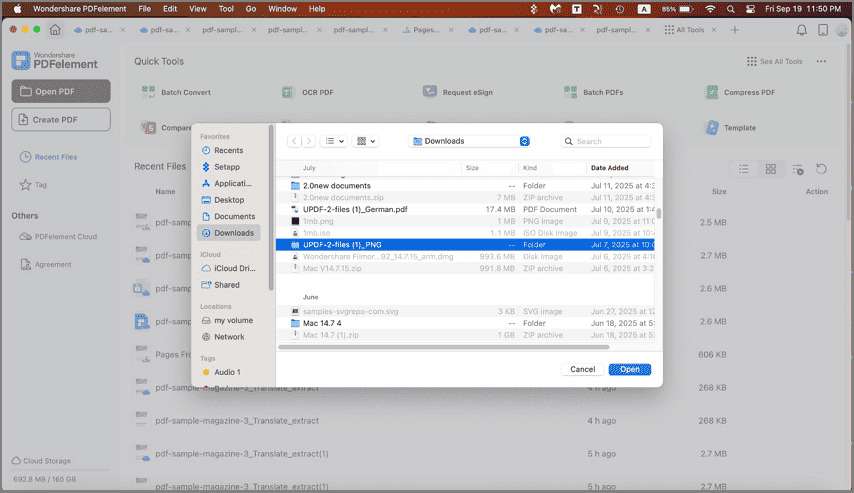
Passo 3. Converta HEIC para JPG
Em seguida, volte novamente ao menu principal e clique em "Arquivo" e então escolha o botão "Exportar para". A partir daí, escolha "Imagem" e escolha o formato "JPG". O arquivo HEIC será então convertido para o formato JPG no Mac.

Se você quiser transferir para seu aparelho Android, você pode fazer isso agora.
A melhor maneira de converter o formato HEIC para JPG é usando o PDFelement. Embora este software seja construído principalmente para lidar com arquivos PDF. suas funcionalidades de conversão e criação permitem carregar o arquivo HEIC e exportá-lo como formato JPG. Além disso, você pode exportar seu arquivo para outros formatos de imagem como BMP, TIFF, PNG e GIF.
É fácil de usar e navegar em torno dele mesmo para usuários novos. Agora, para obter uma verdadeira visão geral do PDFelement, é essencial analisar algumas das suas principais características.
- Cria arquivos PDF de documentos em branco, capturas de tela e de qualquer formato de arquivo.
- Este aplicativo converte arquivos PDF para qualquer formato de saída suportado, como Word, PPT, RTF, HTML, Excel e Imagens.
- Compartilha arquivos PDF via Airdrop, Anexos de Email, Mensagens e Notas e Adicionar Pessoas.
- Permite que você extraia dados e imagens de arquivos PDF com facilidade.
- Suporta processos em masa como redação, criptografia, extração de dados, marca d'água e conversão.
- Ele é integrado com OCR para escanear arquivos de imagem para torná-los editáveis e pesquisáveis.
- Editaa arquivos PDF, textos, imagens, links e objetos. Também pode adicionar marcas d'água e adicionar ou alterar a cor de fundo.
- Permite que você leia arquivos PDF, uma vez que ele tem um painel de navegação, opção de zoom e modo de exibição.
- Possui a capacidade de anotar arquivos PDF com comentários, marcação de texto, desenhos e formas.
- Ele facilita a organização do seu PDF, adicionando marcações e numeração, exclusão de páginas, adicionar páginas, reorganizar divisão de páginas e páginas de extração.
- Ele combina vários arquivos em um único arquivo PDF com facilidade.
Artigos Recomendados
-
- 1. Os melhores editores de PDF gratuitos para Android em 2025
- 2. Como abrir PDF no Android facilmente? Os melhores métodos
- 3. Os 8 Melhores Editores de PDFs para Android
- 4. 6 Melhores Aplicativos Grátis de Fotos para PDF
- 5. Melhor Aplicativo Gratuito de Scanner de PDF para iOS e Android
- 6. Top 7 Anotadores de PDF para Android em 2025
 100% Seguro | Sem anúncios |
100% Seguro | Sem anúncios |



